Hogyan adjunk egy Word táblázat sor
Mivel a Word, hogy adjunk egy sort az asztalon
Ha a Microsoft Word dokumentumban dolgozik, egy asztal, ez nem mindig lehetséges, hogy képzeljék el, hány sorok és oszlopok legyen benne. Vagy van egy kész dokumentumot egy táblázatot, amely ki kell javítani. Mindkét esetben felmerül a kérdés, hogyan lehet eltávolítani vagy hozzáadni sort a táblázatban.
Pro törlés a táblázat sorai a Ward. Itt olvashatsz egy külön cikkben. Most nézzük meg, hogyan kell beszúrni egy sort a Word táblázat, különböző módszerekkel.
Hogyan készítsünk egy sorban egy táblázatot a Word az elrendezés lapra
Ha új sort egy táblázatot a Word, a hangsúlyt pedig bármilyen sejt a sor fölött vagy alatt, amely a beszúrni kívánt egy plusz sort. Ezután kattintson a lap „Táblázatok” - „Layout” és a csoport „sorok és oszlopok”, kattintson a megfelelő gombra: vagy a „Beszúrás a fentiekkel.” vagy „Helyezze alulról”.
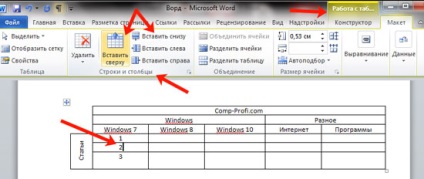
A string hozzáadódik az asztalra.
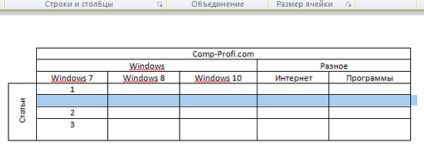
Ha szeretne illeszteni egy pár sort egy Word táblázatban, majd a döntő asztal egy kiválasztott sorok számát, ahogy kell újakat. Ezután nyomja meg a gombot, hogy helyezzen be egy sor felett vagy alatt.
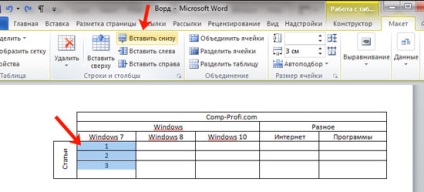
A példában, I vázolt három vonal, illetve három üres sorokat adunk a táblázatban.
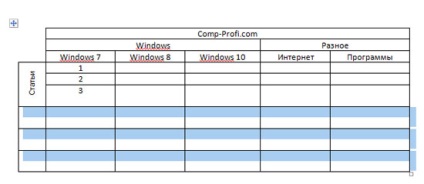
Hogyan kell beszúrni egy sort egy táblázatot a Word segítségével a helyi menüben
Növeli a sorok számát a táblázatban lehet Ward, a helyi menü segítségével. Vigyük a kurzort a sorban a táblázat, amely fölött vagy alatt szeretne beszúrni egy új sort. Kattintson a jobb gombbal a sávra, és válassza ki a „Beillesztés” a helyi menüből. A kibővített listája, kattintson a megfelelő lépés: vagy sorok a felső, vagy alsó.
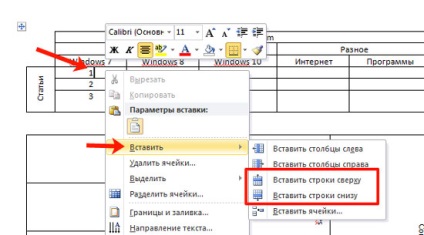
Annak érdekében, hogy a Word táblázat beszúrni néhány sort ezen a módon válassza ki a sort a döntő asztalra, majd válassza a helyi menüből be egy új sor felett vagy alatt a kiválasztott.
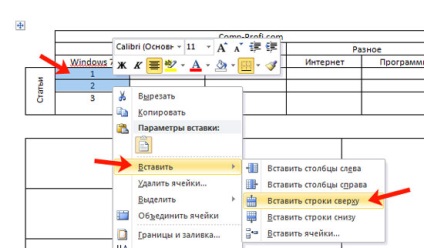
A példában a két új vonalak hozzá amelyek izoláltak.
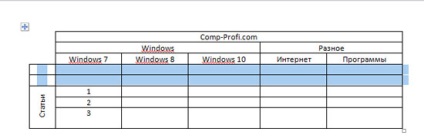
Ezt követően, a vonal ebben az irányban fog létrejönni.
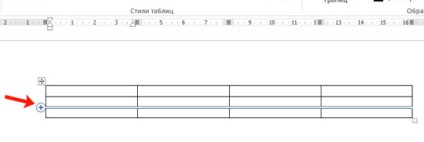
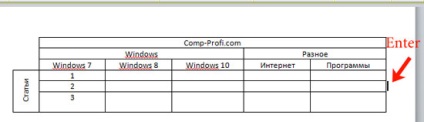
Az üres karakterláncot adunk a megadott helyre.
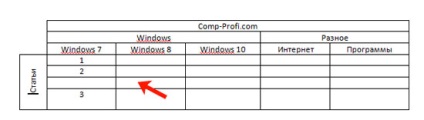
Válasszon egy egyirányú és adjuk hozzá a kívánt sorok számát a táblázatban dolgozik Word dokumentumban.
Ossza cikket barátaiddal: